Samsung 725D User Manual
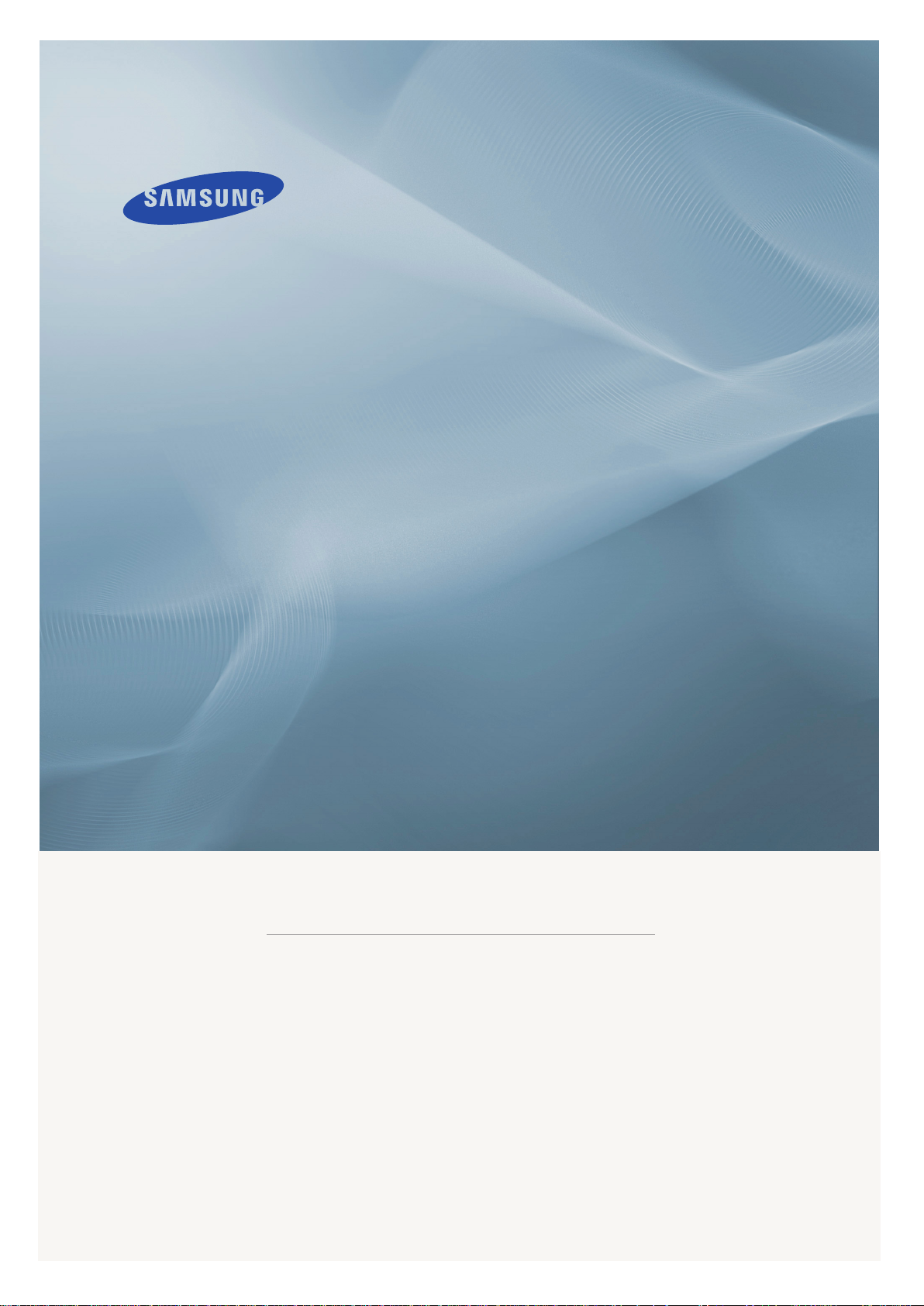
LCD MONITOR
quick start guide
400UX-2 400UXN-2 460UX-2 460UXN-2
ii
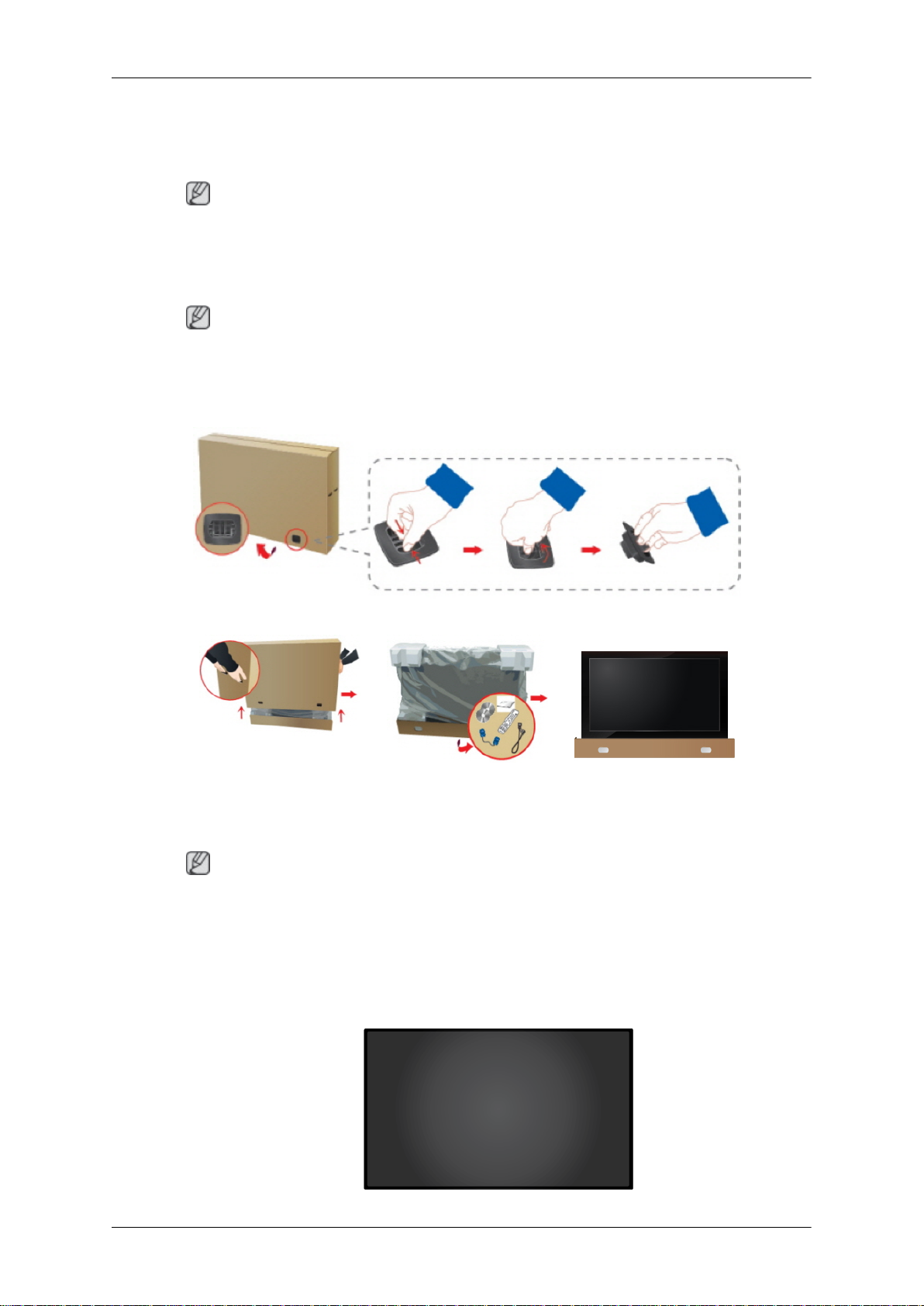
제품 설명
제품 구성
참고
구성품이 모두 들어 있는지 확인한 후 누락된 제품이 있으면 구입한 대리점으로 연락해 주
세요.
구성품 이외의 별매품을 구입하려면 서비스 센터로 연락하세요.
참고
본 기기는 바닥에 설치하는 형태(Floor standing type)가 아닙니다.
구성품 확인
구성품
박스의 잠금장치를 그림과 같이 박스에서 분리하세요.
상자의 홈을 잡고 위로 들
어 올리세요.
Note
• 제품의 포장을 풀고, 모든 구성품이 있는지 확인하세요.
• 포장상자는 나중에 이동할 경우를 대비하여 보관하세요.
• 박스 개봉 후 테스트 또는 동작 확인을 위하여 간이 스텐드로 박스의 하단부를 사용하실
수 있습니다. 제품 연결은 매뉴얼의 제품 연결 및 사용 팁을 참조하세요.
구성품을 확인하세요. 스티로폼과 비닐을 제거하
세요.
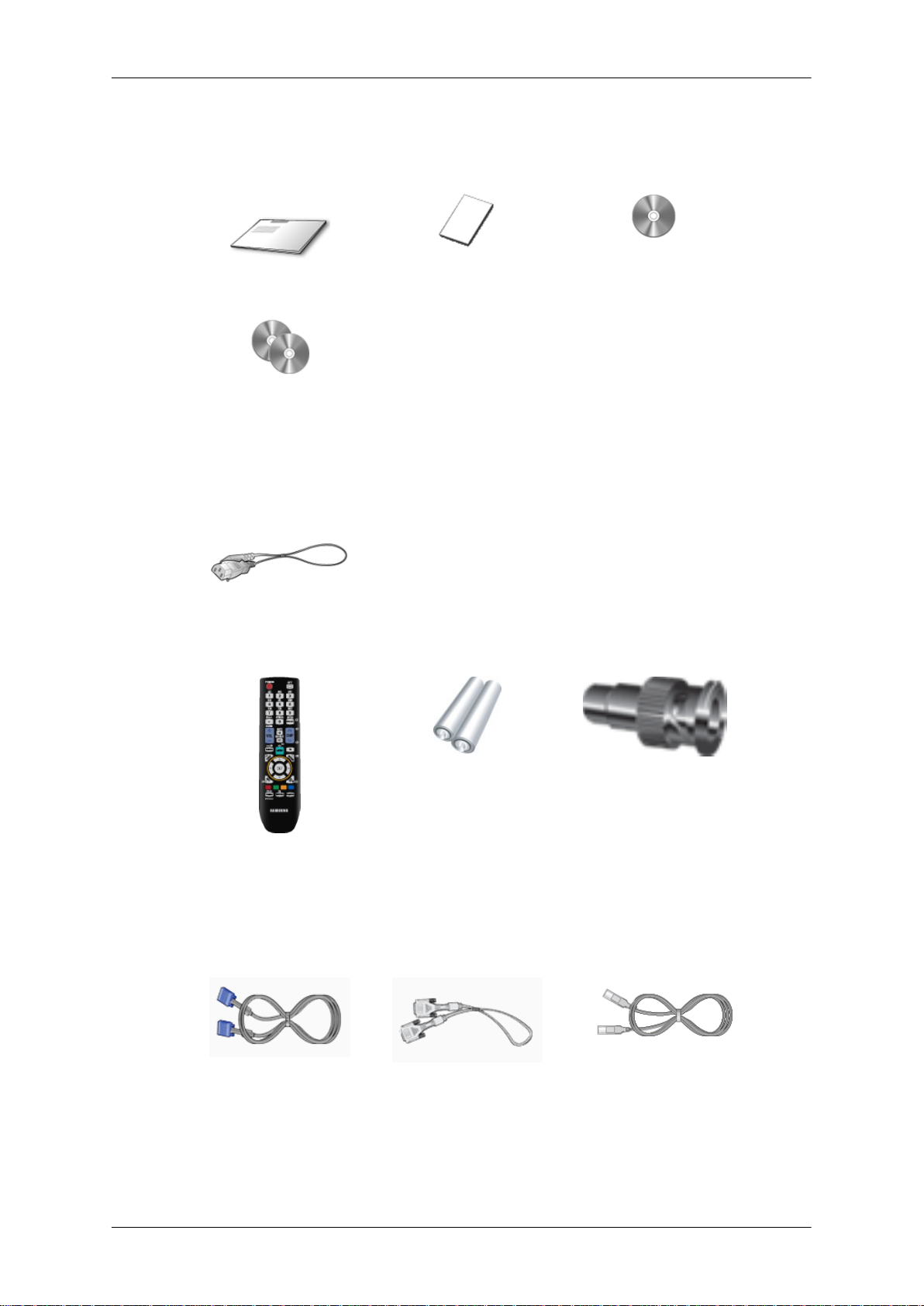
제품 설명
LCD Display
설명서
모니터 설치 안내서 제품 보증서 사용자 설명서
MagicInfo Software CD,
MagicInfo Manual CD
(UXN-2 모델만 해당 됩니
다.)
케이블
전원선
기타
리모콘
(BP59-00138A)
별매품
D-Sub 케이블 DVI 케이블 LAN 케이블
건전지 (AAA X 2) BNC to RCA 어댑터 잭
(UX-2 모델만 해당 됩니
(UXN-2 모델만 해당 됩니
다.)
다.)
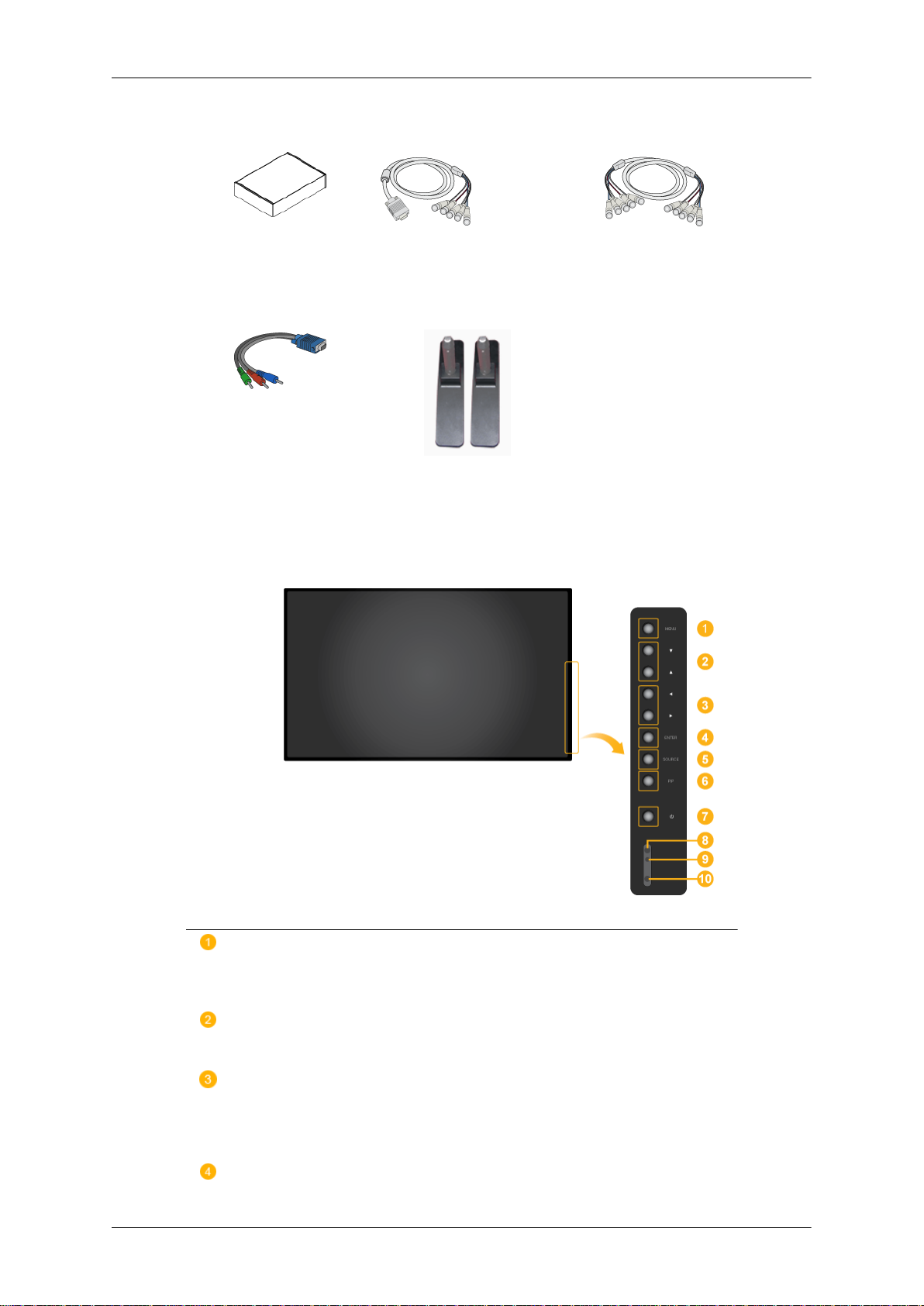
제품 설명
별매품
벽걸이용 KIT RGB to BNC 케이블 BNC to BNC 케이블
(UX-2 모델만 해당 됩니
다.)
Component / D-sub 케이
각부의 명칭
앞면
간이 스탠드
블
MENU 버튼 [MENU]
메뉴화면을 켜고 끄거나, 조정메뉴화면에서 이전단계로 돌아갈 때 사용합
니다.
상하조정 버튼
메뉴화면에서 메뉴를 상하로 이동하거나 조정할 때 누릅니다.
좌우조정 버튼 / 음량 버튼
메뉴화면에서 메뉴를 좌우로 이동하거나 조정할 때 누릅니다.
음량을 조절할 때 사용합니다.
ENTER 버튼 [ENTER]
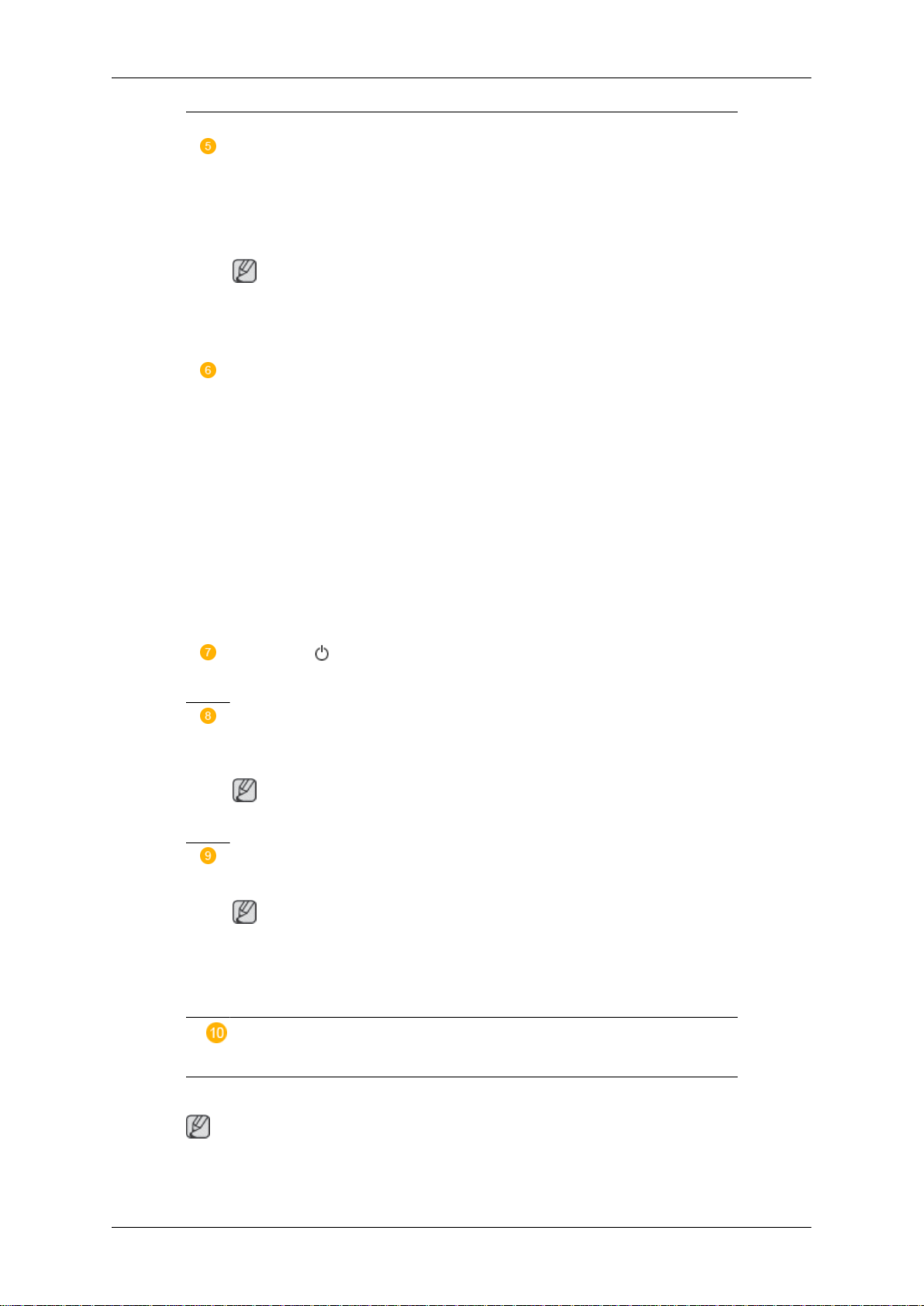
제품 설명
선택한 메뉴 아이템을 활성화 시킵니다
SOURCE 버튼 [SOURCE]
입력 비디오 신호를 선택합니다.
비디오 신호선택은 모니터에 연결된 장치만 선택할 수 있습니다.
[PC] → [DVI] → [외부입력] → [컴포넌트] → [HDMI] → [MagicInfo]
참고
• UXN-2 모델은 BNC 모드가 활성화 되지 않습니다.
• MagicInfo 는 UXN-2 모델만 지원합니다.
PIP
버튼을 누를 때마다 동시화면이 켜지거나 꺼집니다.
BNC 와 컴포넌트는 같은 단자를 사용함으로써 동시화면(PIP)을 같이 나
타낼 수 없습니다.
• PC : DVI / 외부입력 / 컴포넌트/ HDMI
• BNC : DVI / 외부입력 / HDMI
• DVI / 외부입력 : PC / BNC
• 컴포넌트 : PC
• HDMI : PC / BNC
전원 버튼 [ ]
화면을 켜고 끌 때 누릅니다.
자동 밝기 조절 센서(옵션)
자동 밝기 조절 센서가 주변 환경의 밝기를 감지 하여 자동적으로 자동 밝
기 조절 센서 기능으로 제품의 밝기를 조절합니다.
참고
자동 밝기 조절 센서가 장착된 모델에서만 동작합니다.
전원 표시등
정상 모드일 때는 켜져 있고, 절전상태일 때는 녹색으로 깜박입니다.
참고
절전기능에 대한 자세한 내용은 제품규격의절전 기능을 참조하세요.
뒷면
모니터를 장시간 사용하지 않을 때에는 전력 소비를 줄이기 위해 전원선
을 뽑아 두는 것이 좋습니다.
리모컨 수신부
리모컨의 신호를 받는 부분입니다.
참고
케이블 연결에 대한 자세한 내용은 기본설치의 케이블 연결 부분을 참고하세요. 모니터 뒷
면의 형상은 구입하신 제품에 따라 약간씩 다를 수 있습니다.
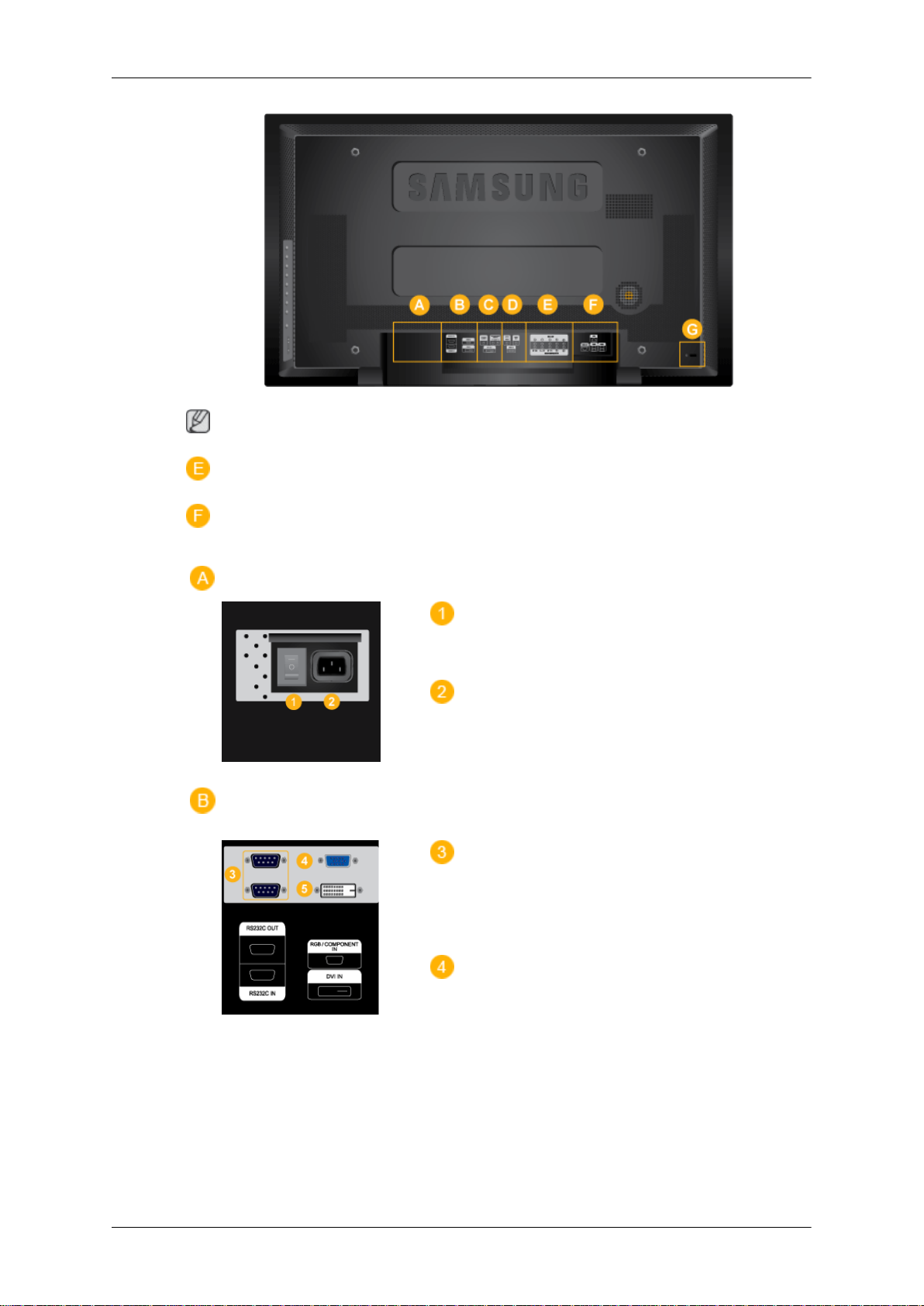
참고
UX-2 모델만 해당 됩니다.
제품 설명
UXN-2 모델만 해당 됩니다.
POWER S/W ON [ │ ] / OFF [O]
화면의 전원을 켜고 끌 때 누릅니다.
POWER
전원선을 연결하여 사용합니다.
RS232C OUT/IN (RS232C 시리얼 입력/
출력 단자)
MDC(Multiple Display Control) 프로그램 입
력/출력 단자
RGB/COMPONENT IN (PC/COMPO-
NENT 입력단자)
• D-SUB 케이블로 모니터의 [RGB]단자
와 PC 의 RGB 단자를 연결하세요.
• D-SUB to BNC 케이블로 모니터의 RGB
단자와 외부기기의 COMPONENT 단자
와 연결하세요.
• D-SUB to BNC 케이블로 모니터의 RGB
단자와 PC 의 BNC 단자를 연결하세요.
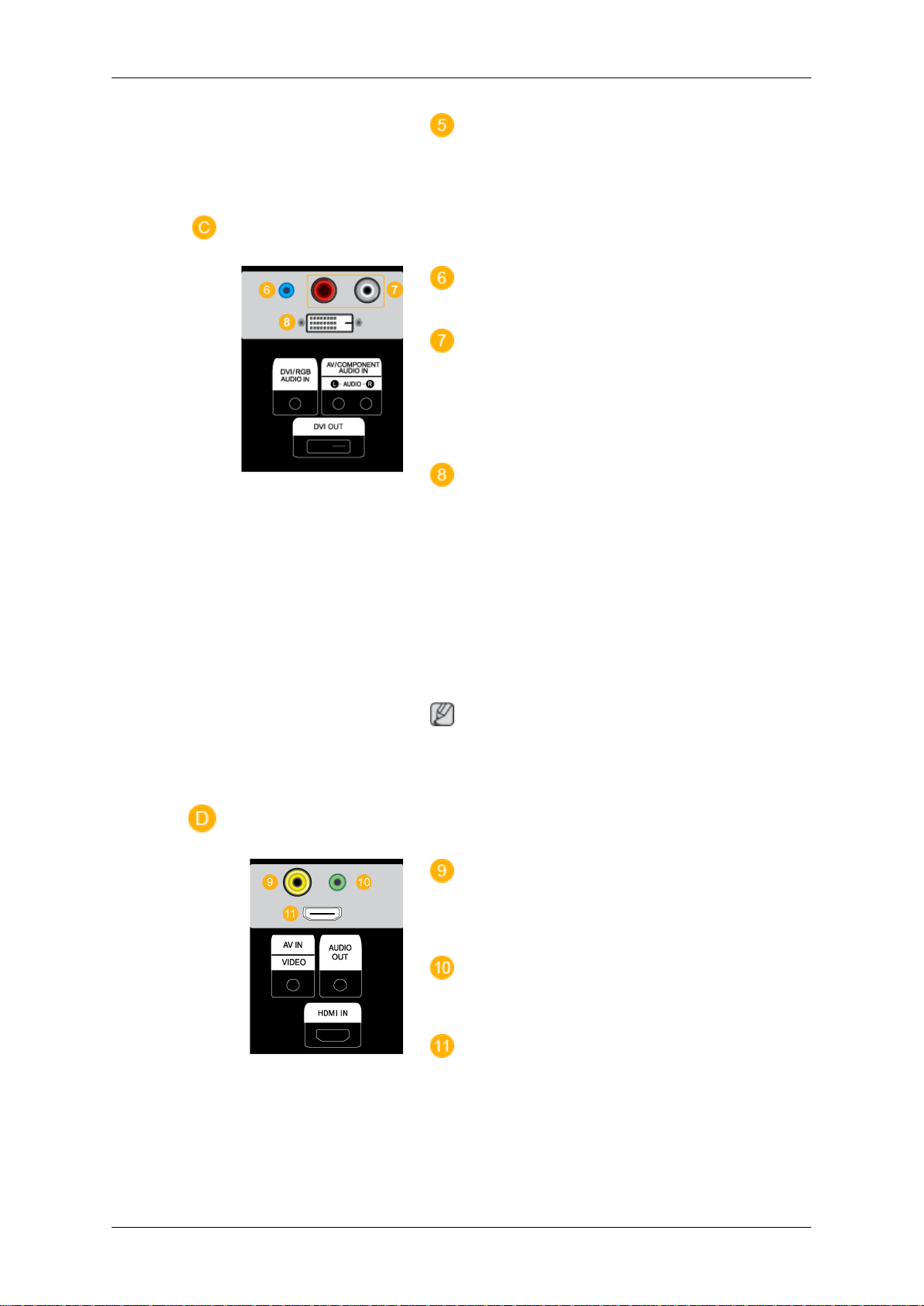
제품 설명
DVI IN (PC 입력단자)
DVI 케이블로 모니터의 [DVI] 단자와 PC 의
DVI 단자를 연결하세요.
DVI/RGB/HDMI AUDIO IN (PC/DVI/
HDMI(PC) 오디오 연결 단자(입력))
AV/COMPONENT AUDIO IN [L- AU-
DIO- R]
오디오 케이블로 모니터의 [L-AUDIO-R]단
자와 외부기기의 음향 출력 단자를 연결하세
요.
DVI OUT
• DVI 케이블로 다른 모니터와 연결 할 수
있습니다.
• DVI to HDMI 케이블로 모니터의 DVI
OUT 와 다른 모니터의 HDMI IN 단자와
연결하세요.
• DVI, HDMI, 네트워크 신호를 DVI OUT
단자를 통해 두번째 디스플레이(DVI IN
단자 제공 제품)에 보여집니다.
참고
Full HD 6 대 까지, HD 10 대 까지 연결 가능
합니다. (제품에 따라 달라 질 수 있습니다.)
AV IN [VIDEO]
VIDEO 케이블로 모니터의 [VIDEO] 단자와
외부기기의 영상 출력 단자를 연결하세요.
AUDIO OUT
헤드폰/ 외부스피커 출력단자.
HDMI IN
HDMI 케이블로 모니터의 HDMI IN 단자와 디
지털 기기의 HDMI 출력단자를 연결하세요.
HDMI 케이블 1.0 까지 지원합니다.
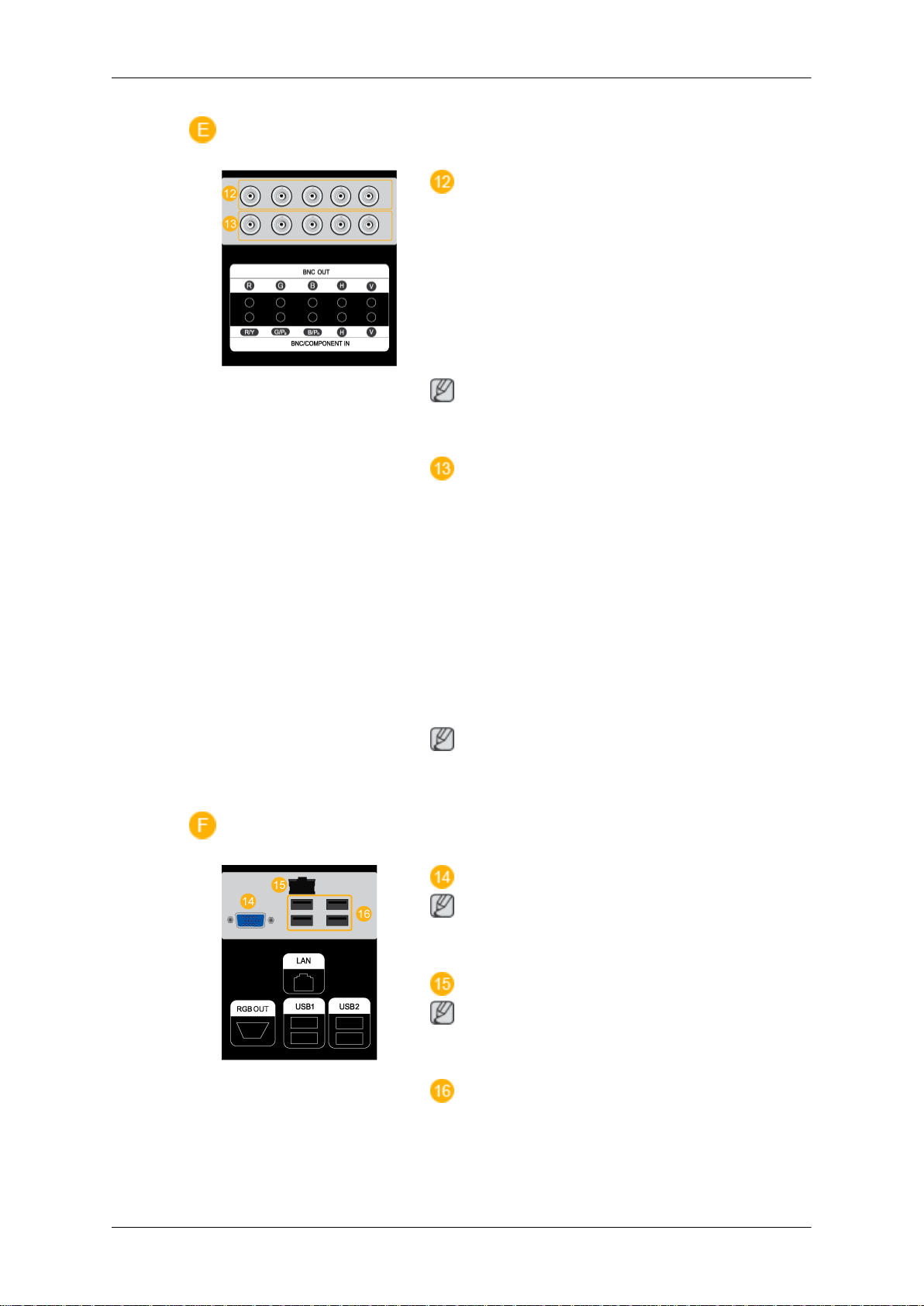
제품 설명
BNC OUT [R, G, B, H, V] (BNC 터미널
(출력단자))
BNC 모드(아날로그 PC) 연결 : R, G, B, H,
V 단자 연결.
Loopout 연결대수는 케이블, signal 소스등
환경에 따라 차이가 있습니다. 열화가 없는
케이블, signal 소스 이용시 10대까지 가능합
니다. (연결하는 케이블에 따라 지원이 안될
수 도 있습니다.)
참고
UX-2 모델만 해당 됩니다.
BNC/COMPONENT IN [R/Y, G/PB, B/
PR, H, V] (BNC 입력단자 / 컴포넌트 (입력
단자))
컴포넌트 입력 시 아래 입력단자 사양을 확
인하세요.
[R/Y, G/PB, B/PR, H, V]
• [R/Y] --> Red 단자 입력
• [G/PB] --> Green 단자 입력
• [B/PR] --> Blue 단자 입력
참고
UX-2 모델만 해당 됩니다.
RGB OUT
참고
UXN-2 모델만 해당 됩니다.
LAN (LAN 연결 단자)
참고
UXN-2 모델만 해당 됩니다.
USB1,USB2 (USB 연결 단자)
키보드/마우스, 이동식 저장 장치.
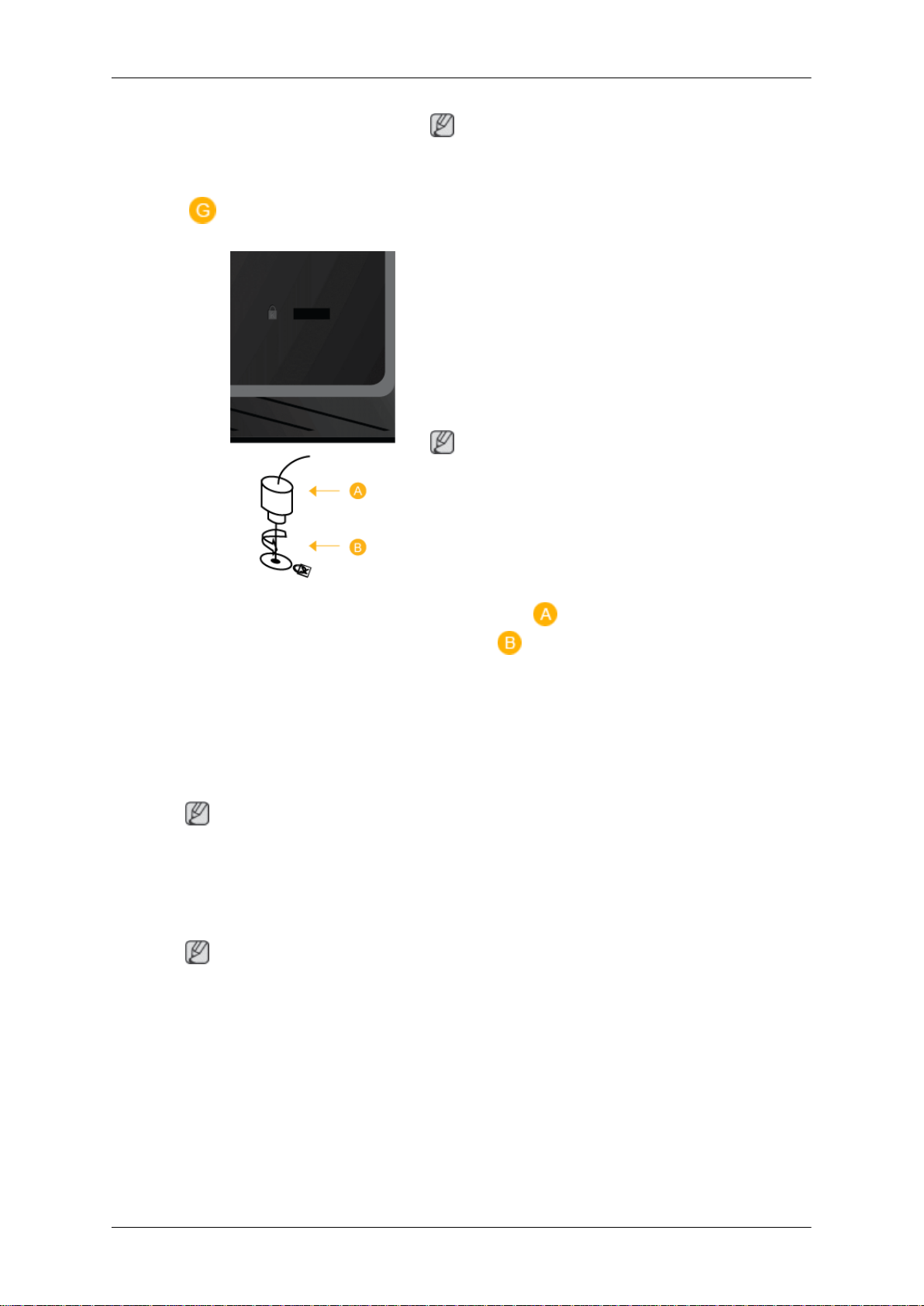
제품 설명
참고
UXN-2 모델만 해당 됩니다.
도난 방지용 잠금장치
도난 방지용 잠금장치는, 공공 장소에서도
안심하고 사용 할 수 있도록 하는, 도난 방지
용 잠금 장치입니다. 잠금 장치의 모양과 잠
금 방식은 제조회사별로 다를 수 있으므로,
자세한 사항은 잠금 장치에 동봉된 사용설명
서를 참조하세요. 잠금 장치는 별도로 구입
하셔야만 합니다.
참고
잠금 장치는 전자제품 전문매장이나 인터넷
에서 구입하거나, 또는 당사 대리점에 문의
하세요.
리모컨
리모컨
도난 방지용 잠금 장치를 하려면
1.
잠금 장치 를 도난 방지용 잠금장치
슬롯 에 꽂고, 잠금 방향으로 돌리세
요.
2. 도난 방지용 잠금장치 케이블을 연결하
세요.
3. 도난 방지용 잠금장치 케이블을 책상이
나 무거운 물체에 고정하세요.
참고
케이블 연결에 대한 자세한 내용은 케이블 연결 항목을 참고하세요.
참고
리모컨이 동작되는 같은 공간 안에서 본 모니터와 함께 다른 TV를 사용시 에는 리모컨 코드
(주파수)의 간접 현상으로 오동작을 유발할 수 있습니다.
